ArcGIS incluye dos herramientas de geoprocesamiento que le ayudarán a transferir conjuntos de teselas de una caché a otra: Exportar caché del servidor de mapas e Importar caché del servidor de mapas, ambas en la caja de herramientas Herramientas de servidor. Son útiles para trabajos de colaboración de almacenamiento en caché donde distintas organizaciones contribuyen teselas a una caché principal. Estas herramientas también se pueden utilizar para mover subconjuntos de teselas a equipos para uso sin conexión.
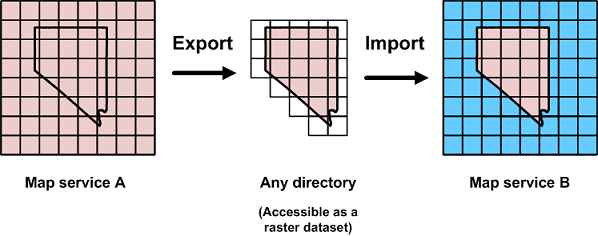
Cuándo usar las herramientas de exportación e importación
Los siguientes escenarios ofrecen ejemplos de cómo puede usar las herramientas de geoprocesamiento Exportar caché del servidor de mapas e Importar caché del servidor de mapas.
Mejor caché disponible
Supongamos que está a cargo de mantener una caché de imágenes para su estado. Uno de los condados de su estado tiene nuevas imágenes de alta resolución que desea contribuir a su caché. Usted le pide al condado que exporte su caché a un disco duro externo o a una ubicación de red accesible donde pueda recuperar las teselas exportadas. Después, importa las teselas a la caché de estado.
Caché de colaboración
La idea de mejor caché disponible se puede extender a múltiples contribuidores. Imagine que coordina un proyecto de representación cartográfica en la red para una asociación de varios gobiernos locales en su región. Cada gobierno local tiene su propia base de datos SIG y aplicaciones de representación cartográfica; sin embargo, todos acordaron el estilo cartográfico y el esquema de ordenamiento en teselas del caché.
En este escenario, decide crear una caché de colaboración hecha de teselas de cada gobierno local. Cada gobierno local exporta las teselas del caché que se encuentran dentro sus límites. Usted importa estas teselas a una caché principal para su mapa web. Los miembros del público que ven el mapa en Internet pueden no reconocer que esos datos provienen de distintas fuentes.
Caché desconectada
ArcGIS puede leer cachés de teselas del disco como si fueran cualquier otro dataset ráster. No es necesario un servicio de mapas de respaldo. En este escenario mueve subconjuntos de teselas a otros equipos para su uso sin conexión.
Supongamos que trabaja para una gran ciudad y configuró un servicio de mapas en caché con imágenes. A sus empleados les gusta utilizar este servicio en mapas para dar contexto a sus trabajos. Sin embargo, algunos de los empleados ocasionalmente deben llevar equipos portátiles a los lugares de trabajo donde no se encuentra disponible el acceso a Internet.
Usted decide exportar una copia de la caché a una ubicación compartida en la red. Sus empleados ahora pueden importar teselas de esta ubicación a sus equipos portátiles. Para evitar obtener más teselas de las que necesitan, los empleados crean una clase de entidad de su área de interés y la utilizan para definir el área de importación. Cuando los empleados abren el mapa en los equipos portátiles, examinan la caché importada y la agregan al mapa como lo harían con otros datasets ráster.
Conceptos básicos de exportar e importar teselas
El flujo de trabajo para exportar e importar teselas incluye los pasos siguientes:
1. Exportar un conjunto de teselas
El primer paso es exportar teselas de la caché fuente mediante la herramienta Exportar caché del servidor de mapas. Puede definir de forma opcional un área de interés para restringir los límites de la exportación. De esta manera, la herramienta le ofrece una ventaja a la hora de copiar y pegar teselas. Con copiar y pegar, sería difícil aislar espacialmente un subconjunto de teselas a un área de interés.
Cuando exporta basado en el límite de una clase de entidad, el área exportada esencialmente se recorta al límite de la clase de entidad. Las áreas fuera del límite de la clase de entidad en teselas periféricas se vuelven transparentes (si la caché fuente es PNG o MIXED) o tienen el color de fondo quemado (si la caché fuente es JPEG).
El destino de origen puede ser una ubicación compartida en la red, una carpeta habilitada para web, un equipo portátil desconectado ocasionalmente o una parte de medios duros. Si la cuenta de ArcGIS Server no tiene acceso de escritura en el destino objetivo, lo cual podría ocurrir en escenarios de informática de nube, puede marcar la casilla Copiar datos del servidor. Esto coloca las teselas en el directorio de salida del servidor, desde el cual el cliente entonces las descarga. Esta opción es más lenta, pero abre la exportación a una variedad más grande de clientes.
La información del esquema de ordenamiento en teselas y de la dimensión de caché básica se exporta con las teselas en los archivos conf.xml y conf.cdi, respectivamente. Estos archivos son esenciales para clientes como ArcGIS Pro para recuperar información básica sobre la caché.
Finalmente, Exportar caché del servidor de mapas le permite convertir entre formatos de almacenamiento de caché (compacto y expandido). Esto es necesario porque no puede mezclar formatos de almacenamiento en una caché. Si exporta grandes conjuntos de teselas que se copiarán en entornos desconectados, utilice el formato compacto. El formato compacto utiliza menos espacio en disco y permite una copia más rápida que el formato expandido.
2. Utilice las teselas como un dataset ráster desconectado (opcional)
Una vez que exporte teselas, puede elegir utilizarlas directamente desde el disco como un dataset ráster en ArcGIS Pro. Haga clic en Agregar datos y busque la ubicación donde exportó las teselas. Muchos flujos de trabajo no necesitarán este paso, pero es una opción. También puede detenerse aquí y elegir no importar las teselas a otro lugar.
3. Importar las teselas a otra caché (opcional)
La herramienta Importar caché del servidor de mapas incorpora un conjunto de teselas exportado a una caché existente. El esquema de ordenamiento en teselas de las cachés debe coincidir. El formato de imagen de las cachés también debe coincidir o la caché receptora debe utilizar el formato de imagen mixed.
Puede definir de manera opcional un área de interés para la importación. Esto es útil si alguien exportó una caché entera y usted sólo desea recuperar una parte específica de ésta.
Si la cuenta de ArcGIS Server no tiene acceso de lectura a la caché de origen, puede marcar Cargar datos al servidor. Esto pone las teselas en el directorio del sistema del servidor. El servidor entonces mueve automáticamente las teselas en el directorio caché del servidor.
La importancia del formato de imagen
Cuando importe teselas de una caché a otra, los formatos de imagen de la caché deben coincidir.
Cuando sea posible, utilice cachés PNG o mixed para exportar e importar cachés de teselas. Las memorias caché JPEG no tienen la capacidad de reconocer el color de fondo de una tesela como transparente. Si debe utilizar teselas JPEG que contienen un color de fondo, tenga en cuenta que el color de fondo de esas teselas se introducirá en la caché receptora. Si la caché de destino tiene un color de fondo diferente en principio, la importación hará que la caché de destino tenga dos colores de fondo.
Elegir entre fusionar y sobrescribir teselas
Cuando se exportan o importan teselas en una caché, los píxeles transparentes de la caché de origen se ignoran de forma predeterminada. Como consecuencia de ello, se obtiene una imagen fusionada o mezclada en la caché de destino. Por ejemplo, puede importar teselas con entidades de punto y línea a una caché de mapa base sin sobrescribir la imagen del mapa base.
En situaciones en las que no sería apropiado obtener una imagen mezclada, tal vez le interese obligar a que la importación o exportación reemplace todos los píxeles en el área de interés. Para ello, active la casilla de verificación Sobrescribir teselas cuando ejecute las herramientas de exportación o importación. Tenga en cuenta que, si la caché de origen contiene píxeles transparentes, la caché de destino también se volverá transparente en esas áreas.
Esta opción es irrelevante con cachés JPEG, que no admiten los píxeles transparentes.
Permitir a los clientes exportar las teselas de caché
Las API de cliente de ArcGIS permiten que las aplicaciones descarguen teselas de mapa del servidor para uso sin conexión. Cuando permite que los clientes exporten teselas de caché para el servicio, habilita una serie de operaciones en la API REST que autorizan que se realicen estas descargas. Para obtener más información sobre estas operaciones, consulte Exportar teselas.
Las grandes descargas de teselas pueden afectar negativamente el rendimiento del servidor y sobrecargar el almacenamiento en el dispositivo cliente. Utilice el ajuste Limitar la caché de exportación para definir el número máximo de teselas que un cliente puede solicitar a la vez.
Sugerencia:
Para decidir el número máximo de teselas que se permite descargar, quizás le resulte útil determinar el área promedio que sus clientes quieren descargar y, a continuación, revisar el número total de teselas en esa área. Consulte Visualizar estado de finalización de caché.
Las teselas exportadas se colocan en el directorio de salida del servidor. Si ha permitido a los clientes exportar teselas, puede incrementar la antigüedad máxima permitida para los archivos en el directorio de salida del servidor. El ajuste predeterminado de 10 minutos puede no ser lo bastante largo para que el cliente recupere las teselas antes de que se limpien. Consulte Editar un directorio del servidor en ArcGIS Server Manager para ver los pasos para realizar esta edición.
Rendimiento de exportación
La API REST usa el servicio de controlador de almacenamiento en caché para exportar teselas. El número de instancias asignadas a los servicios de CachingTools, mapas o imágenes no afecta al rendimiento. Para aumentar el número de operaciones paralelasexportTiles admitidas en un momento dado, debe incrementar el número de instancias del servicio controlador del almacenamiento en caché. Utilice la fórmula 3*N, donde N es el número de núcleos de un solo equipo de ArcGIS Server de su sitio.